Vad är den bästa metoden att göra spela Clash Royale med hög kvalitet? Du kan helt enkelt söka efter spelvideor från Clash Royale från YouTube eller Twitch-kontot. Att spela in spelvideor smidigt är bara ett grundläggande krav. Dessutom bör du också inkludera spelkommentaren, särskilt för videospelsstreamers. Hur spelar man in Clash Royale-spelvideor? Lär dig bara mer information om de 3 ofta använda metoderna och välj den önskade därefter.
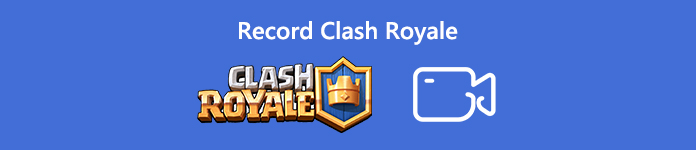
- Del 1: Hur man spelar in Clash Royale på datorn
- Del 2: Hur man fångar Clash Royale för iPhone / Android-telefon
- Del 3: Bästa tips du borde veta för att spela in Clash Royale
Del 1: Hur man spelar in Clash Royale på datorn
Att spela in Clash Royale på en dator minskar inte bara uppspelningsfördröjningarna, utan gör att du också kan lägga till spelkommentarer med en mikrofon och webbkamera efter önskemål. När du speglar spelet Clash Royale från en smartphone till din dator, Apeaksoft skärminspelare är en mångsidig spelinspelare som gör att du kan spela in Clash Royale-spelvideo med hög kvalitet för webbplatser för sociala medier. Det borde vara till stor hjälp att få ditt drömvärldsrekord clash royale troféer med att titta på repriser och hårt öva.
- Fånga Clash Royale-spelvideo med ljud på din dator enkelt.
- Justera videokvaliteten, bildhastigheten, videokodek, ljudkvalitet och mer.
- Lägg till spelkommentarer med mikrofon och webbkamera till Clash Royale.
- Hantera filmerna med uppspelning, byta namn, lägga till i mappen, dela och ta bort.
Ladda ner och installera Clash Royale-inspelaren, starta programmet på din dator. Klicka på Gear -knappen och välj Produktion alternativ. Du kan enkelt justera snabbtangenterna, videoformatet, videocodec, bildhastighet och fler andra parametrar.

Gå tillbaka till skärminspelarens hemgränssnitt och välj Telefoninspelare alternativ. Efter att ha speglat skärmen kan du justera rotation, upplösning och andra inställningar.

Efter inställning för Clash Royale-inspelning kan du klicka på Spela in för att börja spela in. Under processen kan du rita eller lägga till kommentarer till spelinspelningen. Du kan stoppa när som helst när du har avslutat spelet.
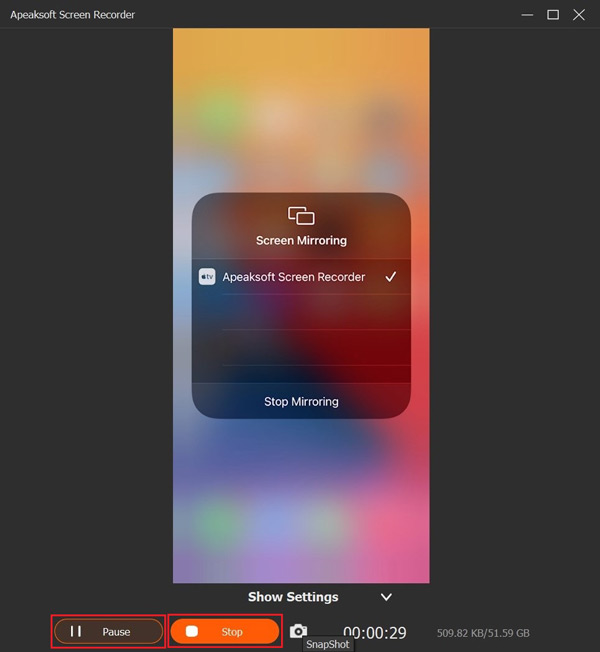
När du har spelat in Clash Royale-videon kan du klicka på Inspelningshistorik möjlighet att spela upp videorna, byta namn på filen, lägga till Clash Royale-videon till en annan mapp, dela till sociala medier eller till och med ta bort filerna.
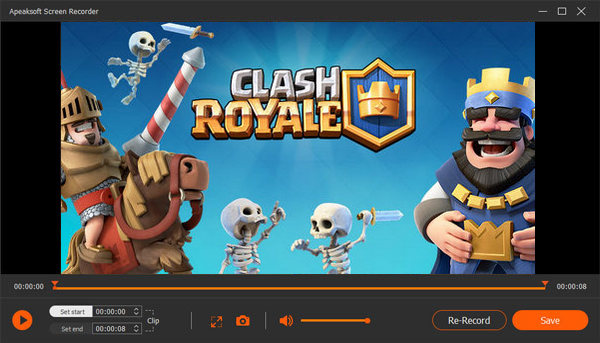
Del 2: Hur man fångar Clash Royale för iPhone / Android-telefon
Hur fångar jag Clash Royale-videor direkt på din iPhone eller Android-telefon? Se bara till att det finns tillräckligt med lagringsutrymme och ett bra Wi-Fi-nätverk, du kan följa processen för att spela in spelvideor enligt nedan.
Hur man spelar in Clash Royale-spel på iPhone
Standardfunktionen för iOS Screen Recording är ett trevligt alternativ för att spela in en kort Clash Royale-video. Slå bara på skärmen och spela in spelvideo och fånga ljud på din iPhone med lätthet.
Gå till Inställningar app på din iPhone, välj Control Center och välj Anpassa kontrollen alternativ. Efter det kan du trycka på Plus bredvid skärminspelning.
Dra upp från undersidan av din iPhone-skärm och tryck djupt på Inspelning och knacka på Mikrofonen alternativ. Tryck på Starta inspelning alternativet och vänta sedan på tre-sekunders nedräkning.
När du har spelat in Clash Royale-videon kan du trycka på det röda statusfältet högst upp på skärmen och trycka på Sluta alternativ. Gå till appen Foton och välj din skärminspelning. (Kolla upp hur man tar bort spelet på iPhone)
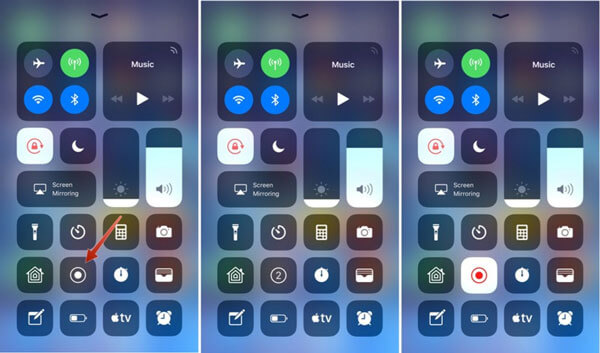
Hur man fångar Clash Royale-videor på Android-telefon
När det gäller Samsungs smartphone eller surfplattor är Game Recorder + en önskad Clash Royale-inspelare för att fånga spelskärmen för Clash Royale. Det gör att du kan spela in videon på ett förenklat sätt. (Hitta mer spelinspelarappar)
Ladda ner och installera Clash Royale-inspelaren från Google Play. Starta appen på din Android-telefon, du kan hitta den röda inspelningsknappen för att starta iOS-skärminspelningen.
Efter det kan du trycka på Snarare fliken på höger sida för att komma åt inställningarna. Sedan kan du ändra videoinställningarna, såsom profilvideostorlek, profilkälla, ljudinställningar och upplösning.
Tryck på Röd post Knapp för att börja spela in Clash Royale-videor innan du går tillbaka till spelet. Om du vill stoppa inspelningsprocessen kan du helt enkelt trycka på videokameran Inspelning knapp.
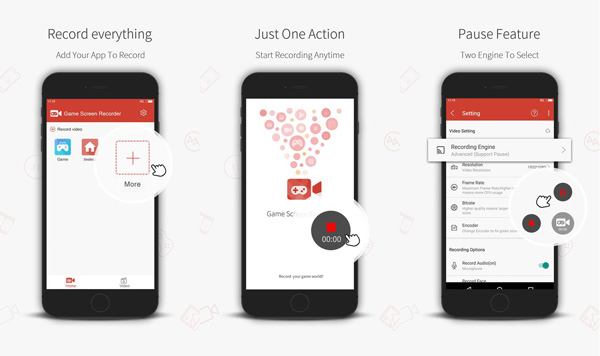
Del 3: Bästa tips du borde veta för att spela in Clash Royale
1. Finns det en Clash Royale-uppspelning tillgänglig med automatisk inspelning?
I likhet med de andra spelvideorna kan du också hitta Clash Royale Replay som spelas in automatiskt. Gå till stridsvyn och tryck på aktivitets~~POS=TRUNC knapp. Sedan kan du hitta den inspelade Clash Royale-spelvideon i Slaget fliken.
2. Hur sparar jag automatiskt inspelad Clash Royale-uppspelning?
När du har nya videoklipp kommer de originalinspelade Clash Royale-repetitionerna att ersättas. Det kan inte spara filerna på din smartphone på länge. Du kan antingen maximera den tid det stannar i spelet, eller till och med spela in uppspelningsvideon på datorn permanent.
3. Kan jag spegla och spela in Clash Royale på PC / Mac?
Ja, när du bara behöver spela in enkla Clash Royale-videor kan du använda online-spegelmetoden för att fånga önskad video. Det finns en stor begränsning för inspelningen, som du bör ha ett utmärkt Wi-Fi-nätverk för att stödja både speluppspelning och skärmspegling.
Slutsats
Artikeln beskriver tre olika metoder för att spela in Clash Royale-spel videor med lätthet. När du spelar in filerna på en iPhone eller Android-telefon finns det vissa begränsningar, såsom lagringsutrymme, smartphonekonfiguration, Wi-Fi-nätverk och mer. För att spela in Clash Royale-videor med hög kvalitet kan du välja Apeaksoft Screen Recorder som gameplay skärminspelare.




